本节介绍了需要分配给 vCenter 用户的角色。
AviRole-Global
该角色应用全局权限。它允许用户将 SE OVF 上载到内容库中,在数据存储上分配空间以创建虚拟机,以及为虚拟机分配网络。同样,可以使用相关权限创建其他 vCenter 角色。
AviRole-Global 需要以下权限:
内容库
添加库项目
删除库项目
更新文件
更新库项目
数据存储
分配空间
移除空间
网络
分配网络
移除网络
vApp
导入
虚拟机
更改配置
添加新磁盘
创建 AviRole-Global
要创建 AviRole-Global,请执行以下操作:
以 admin 身份登录到 vCenter UI。
导航到。
单击 + 号以创建新的角色。
单击内容库,然后选择以下权限:
添加库项目
删除库项目
更新文件
更新库项目
单击数据存储,然后选择以下权限:
分配空间
移除文件
单击网络,然后选择以下权限:
分配网络
移除
单击虚拟机,然后选择添加新磁盘。
单击 vApp,然后选择导入。
单击下一步。
输入 AviRole-Global 作为角色名称,并输入描述(如果需要)。
单击完成。
AviRole-Folder
必须将此角色应用于管理员要在其中创建 NSX Advanced Load Balancer 服务引擎虚拟机的文件夹。此角色包含以下权限:创建 SE 文件夹、从模板创建 SE 虚拟机、将虚拟机分配给资源池,以及对虚拟机执行操作(例如添加设备、打开或关闭虚拟机电源以及将其 vNIC 连接到网络)。此角色将虚拟机操作限制在仅应用了此角色的文件夹。
AviRole-Folder 需要以下权限:
文件夹
创建文件夹
网络
分配网络
移除网络
资源
将虚拟机分配给资源池
任务
创建任务
更新任务
vApp
添加虚拟机
分配资源池
分配 vApp
创建
删除
导出
导入
关闭电源
打开电源
vApp 应用程序配置
vApp 实例配置
虚拟机
更改配置
添加现有磁盘
添加新磁盘
添加或移除设备
高级配置
更改 CPU 数目
更改内存
更改设置
更改资源
显示连接设置
扩展虚拟磁盘
修改设备设置
移除磁盘
编辑清单
创建新项
移除
注册
取消注册
交互
连接设备
安装 VMware Tools
关闭电源
打开电源
重置
置备
允许访问磁盘
允许访问文件
允许对磁盘进行只读访问
部署模板
标记为虚拟机
创建 AviRole-Folder
要创建 AviRole-Folder,请执行以下操作:
以 admin 身份登录到 vCenter UI。
导航到。
单击 + 号以创建新的角色。
单击文件夹,然后选择创建文件夹。
单击网络,然后选择以下权限:
分配网络
移除
单击资源,然后选择将虚拟机分配给资源池。
单击任务,然后选择以下权限:
所有任务特权
创建任务
更新任务
单击虚拟机,然后选择以下权限:
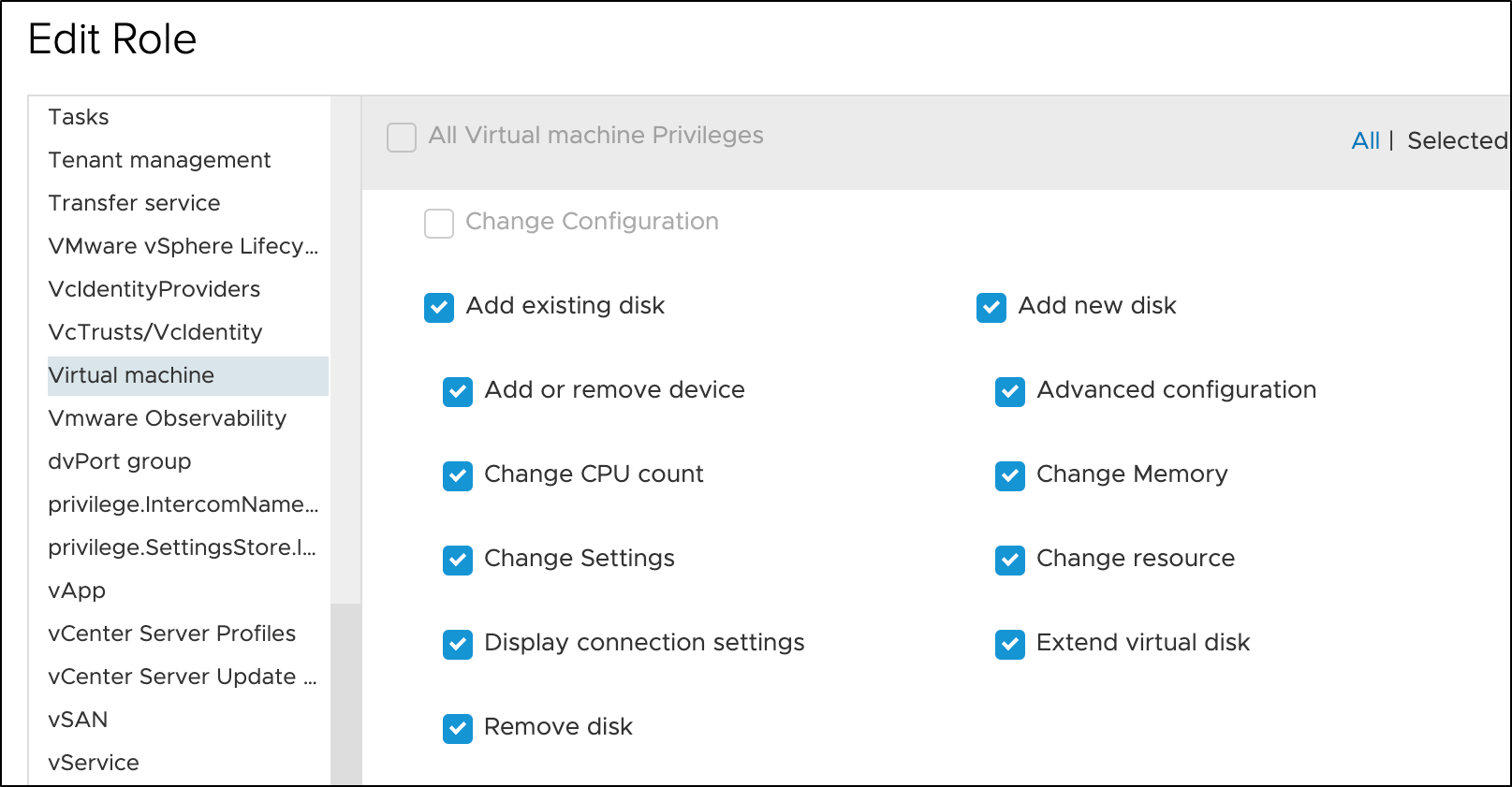

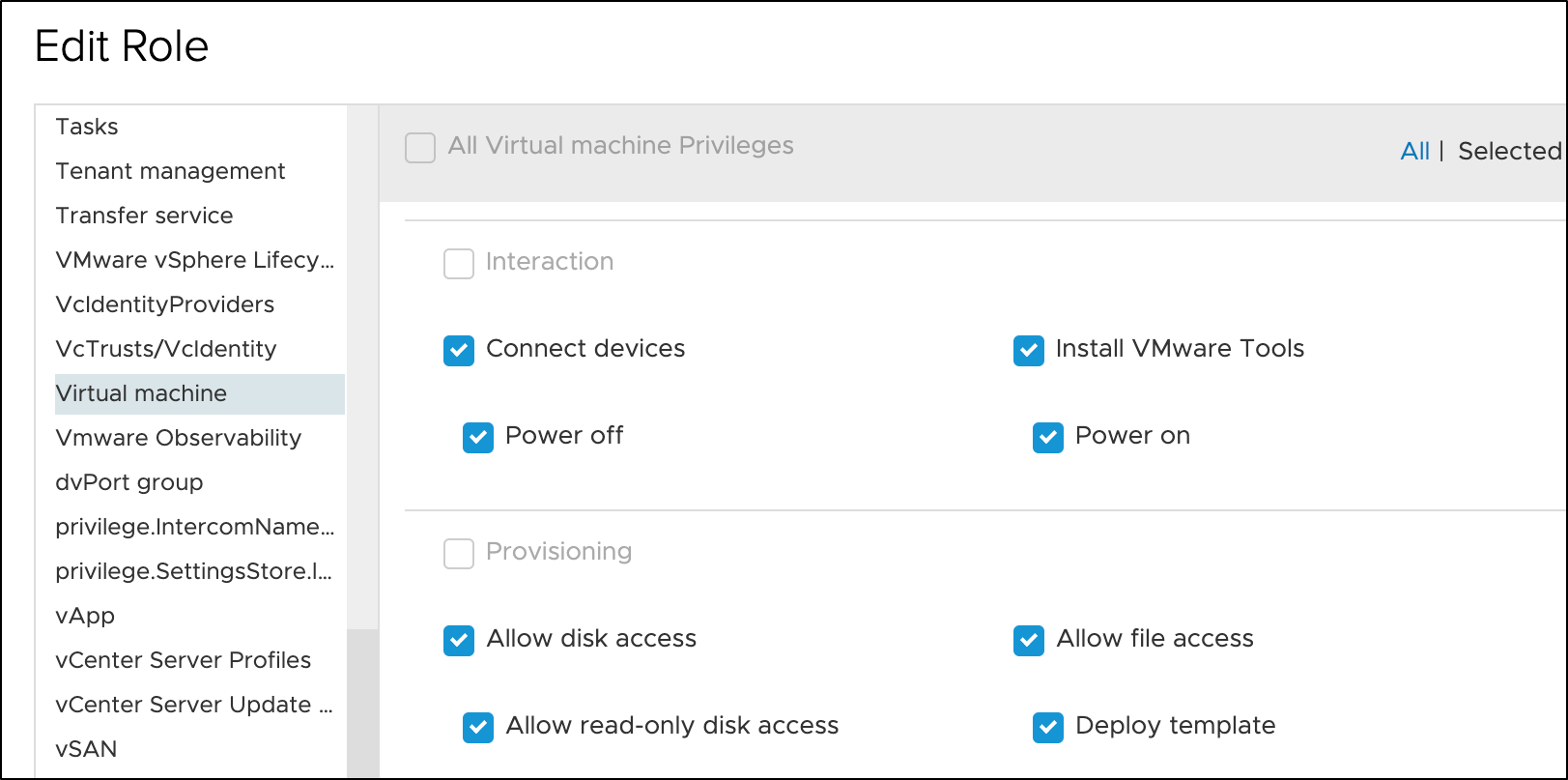
单击 vApp,然后选择导入。
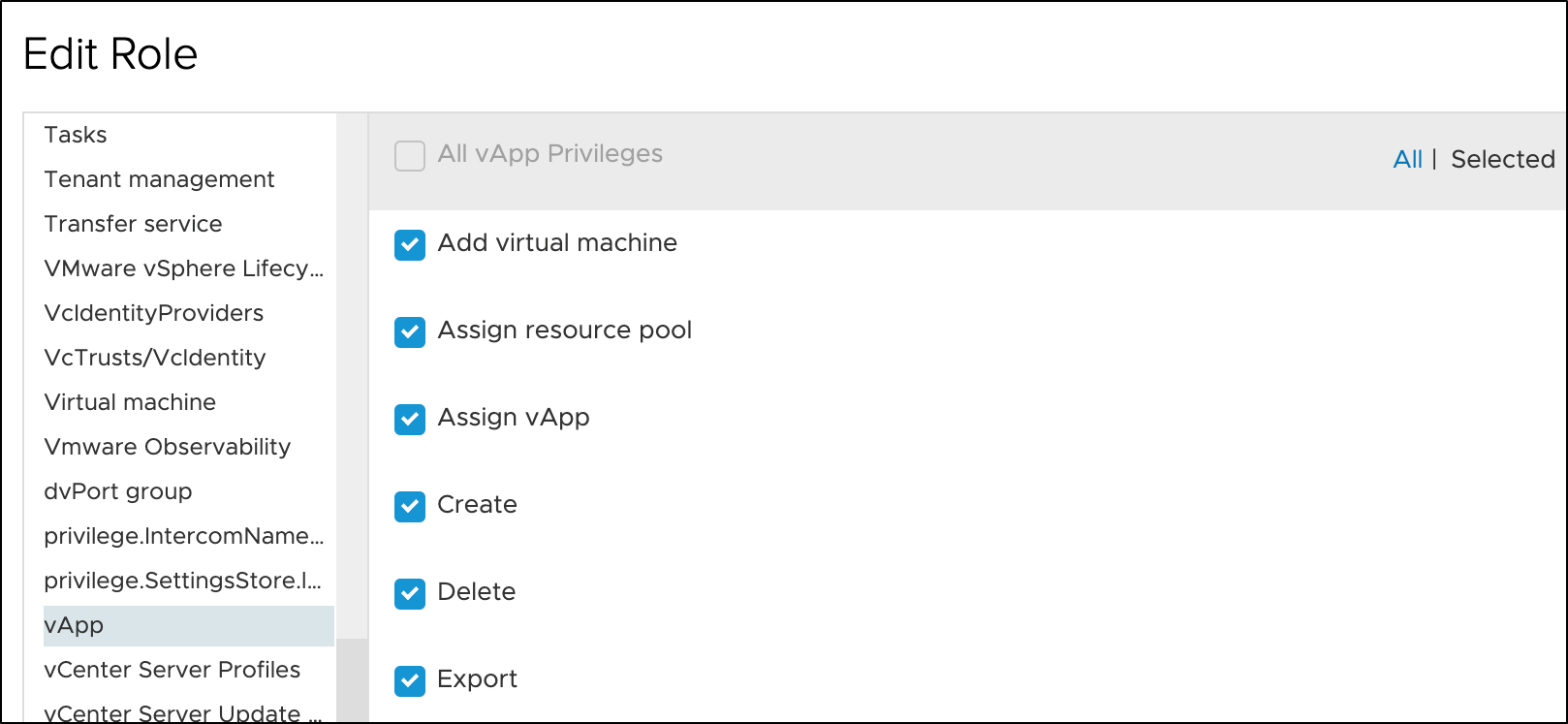
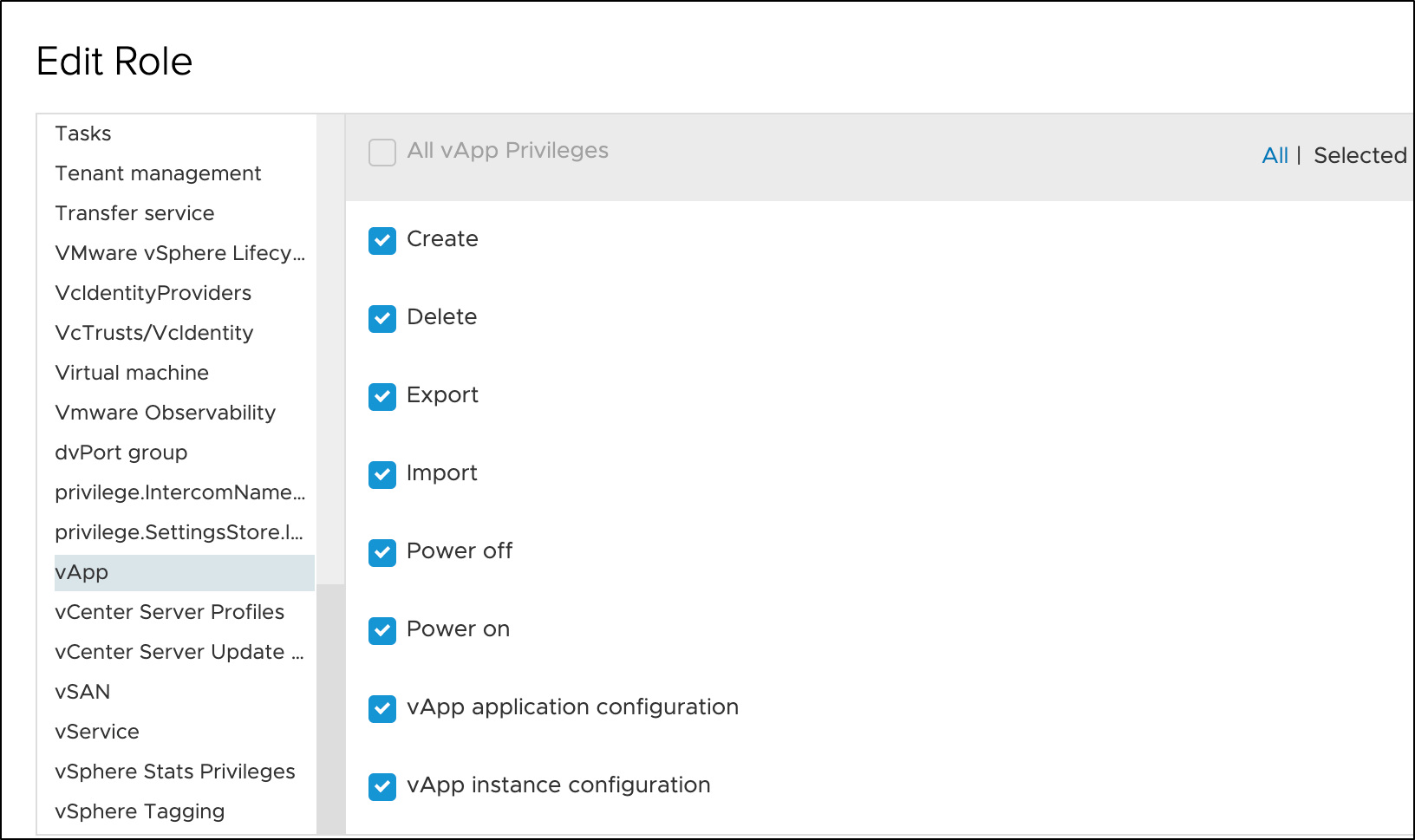
单击下一步
输入 AviRole-Folder 作为角色名称,并输入描述(如果需要)
单击完成。
合并的 AviRole
如果 vCenter 管理员不希望将虚拟机操作限制在某个文件夹,而是想要全局分配权限,则可以创建一个具有如下所示权限的 AviRole 并将其作为全局权限应用,而不是创建 AviRole-Global 和 AviRole-Folder。
合并的 AviRole 需要以下权限:
内容库
添加库项目
删除库项目
更新文件
更新库项目
数据存储
分配空间
移除文件
文件夹
创建文件夹
网络
分配网络
移除网络
资源
将虚拟机分配给资源池
任务
创建任务
更新任务
vApp
添加虚拟机
分配资源池
分配 vApp
创建
删除
导出
导入
关闭电源
打开电源
vApp 应用程序配置
vApp 实例配置
虚拟机
更改配置
添加现有磁盘
添加新磁盘
添加或移除设备
高级配置
更改 CPU 数目
更改内存
更改设置
更改资源
显示连接设置
扩展虚拟磁盘
修改设备设置
移除磁盘
编辑清单
创建新项
移除
注册
取消注册
交互
连接设备
安装 VMware Tools
关闭电源
打开电源
重置
置备
允许访问磁盘
允许访问文件
允许对磁盘进行只读访问
部署模板
标记为虚拟机